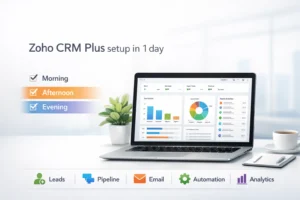Zoho เป็นแพลตฟอร์มซอฟต์แวร์ที่ครบวงจร ครอบคลุมทั้ง Zoho CRM, Zoho Books, Zoho Mail, Zoho People, Zoho Inventory และอีกหลายแอป ทำให้ธุรกิจจำนวนมากเลือกใช้งาน แต่ในช่วงเริ่มต้น หลายคนมักเจอ ปัญหาในการใช้งาน Zoho ทั้งการตั้งค่า การเชื่อมต่อ หรือการใช้งานบางฟีเจอร์
บทความนี้จึงรวบรวม ปัญหาที่ผู้ใช้ Zoho เจอบ่อยๆ พร้อมแนวทางการแก้ไข เพื่อให้คุณสามารถใช้งาน Zoho ได้อย่างราบรื่นและมีประสิทธิภาพ
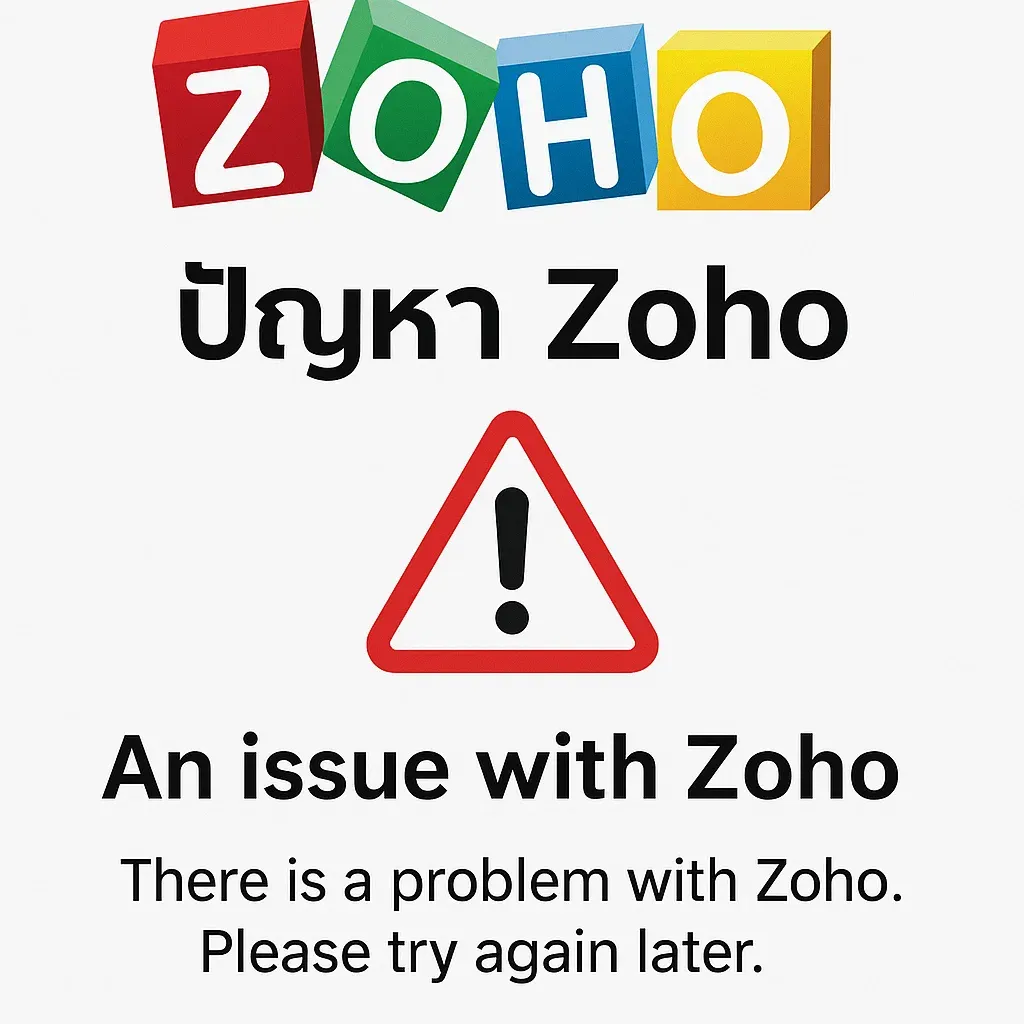
🔑 ปัญหาที่พบบ่อยและวิธีแก้ไข
1. เข้าสู่ระบบไม่ได้ (Login Error)
สาเหตุ:
- ใส่อีเมล/รหัสผ่านผิด
- เปิด Two-Factor Authentication แล้วลืมรหัส OTP
วิธีแก้:
- ตรวจสอบอีเมล/รหัสผ่านอีกครั้ง
- กด “Forgot Password” เพื่อรีเซ็ตรหัสผ่าน
- ถ้าเปิด 2FA ให้ใช้ Zoho OneAuth App หรือ Backup Code
2. อีเมลไม่ซิงค์กับ Zoho CRM
สาเหตุ:
- การเชื่อมต่อ Gmail/Outlook ไม่สมบูรณ์
- การอนุญาตสิทธิ์ (Permission) ถูกปฏิเสธ
วิธีแก้:
- ไปที่ Setup → Channels → Email
- ลบการเชื่อมต่อแล้วเชื่อมใหม่
- ตรวจสอบว่าให้สิทธิ์ “Allow” ตอนเชื่อมบัญชี
3. ข้อมูลไม่อัปเดตอัตโนมัติ (Sync Delay)
สาเหตุ:
- Internet ไม่เสถียร
- การตั้งค่า Integration ไม่ถูกต้อง
วิธีแก้:
- ตรวจสอบการเชื่อมต่อ API
- รีเซ็ตการ Sync แล้วเปิดใหม่
- ติดต่อ Support หากเกิน 24 ชั่วโมงแล้วยังไม่อัปเดต
4. ปัญหาการใช้งานภาษาไทย (Font & Encoding)
สาเหตุ:
- ฟอนต์ที่ระบบรองรับไม่แสดงภาษาไทย
- การนำเข้าข้อมูล (Import CSV) Encoding ไม่ถูกต้อง
วิธีแก้:
- เลือกการเข้ารหัสไฟล์เป็น UTF-8 ก่อน Import
- ใช้ฟอนต์มาตรฐาน เช่น Prompt, Kanit, Sarabun
5. Workflow Automation ไม่ทำงาน
สาเหตุ:
- ตั้งค่าเงื่อนไขไม่ถูกต้อง
- กำหนด Module ผิด
วิธีแก้:
- ตรวจสอบ Rule Criteria อีกครั้ง
- ทดสอบด้วยข้อมูลตัวอย่าง
- เปิด Log เพื่อตรวจสอบว่าระบบทำงานหรือไม่
6. แอปมือถือ Zoho ทำงานช้า
สาเหตุ:
- อินเทอร์เน็ตไม่เสถียร
- แอปไม่ได้อัปเดตเวอร์ชันล่าสุด
วิธีแก้:
- เชื่อมต่อ Wi-Fi หรือ 4G/5G ที่เสถียร
- อัปเดตแอป Zoho CRM/Zoho Books/Zoho Mail ผ่าน App Store หรือ Google Play
7. สิทธิ์ผู้ใช้งาน (User Permission) มีปัญหา
สาเหตุ:
- กำหนด Role/Profile ไม่ถูกต้อง
- ผู้ใช้ไม่มีสิทธิ์เข้าถึงโมดูลนั้นๆ
วิธีแก้:
- ไปที่ Setup → Users & Control → Profiles/Roles
- ตรวจสอบและแก้ไขสิทธิ์ตามความเหมาะสม
✅ สรุปท้ายเรื่อง
การใช้งาน Zoho ครั้งแรกอาจมีปัญหาเล็กๆ น้อยๆ แต่ทุกปัญหามีวิธีแก้ไข หากคุณเข้าใจขั้นตอนการตั้งค่า ตรวจสอบการเชื่อมต่อ และใช้แหล่งข้อมูลช่วยเหลือจาก Zoho คุณก็สามารถทำให้ระบบทำงานได้อย่างราบรื่น
👉 Zoho ไม่ได้ซับซ้อนเกินไป เพียงแค่เรียนรู้ทีละขั้นและเข้าใจวิธีแก้ไขปัญหา คุณก็จะใช้มันเป็นเครื่องมือทรงพลังในการพัฒนาธุรกิจได้
หากสนใจติดต่อได้ที่ Facebook นี้ได้เลย คลิ๊ก!!